So beheben Sie häufige Probleme mit iOS 17
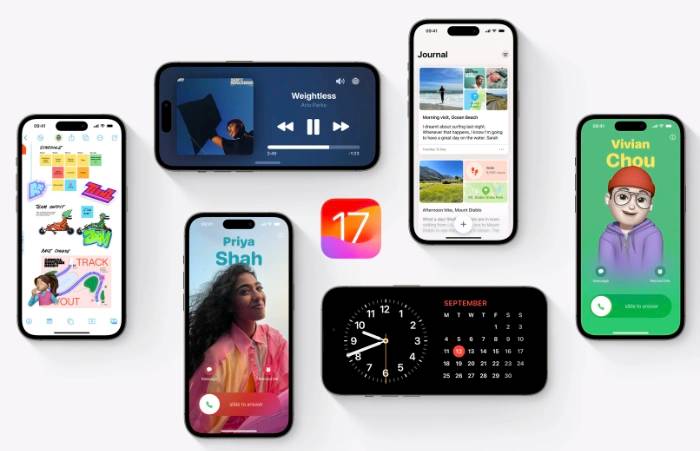
Apples Software-Update iOS 17 wird mit den neuen Smartphone-Serien iPhone 15 und iPhone 15 Pro veröffentlicht. iOS 17 ist eine wichtige neue Version des mobilen Betriebssystems von Apple und wie jede neue Software nicht ohne Probleme.
Zu den von Benutzern am häufigsten gemeldeten Problemen gehören:
- Installations- und Aktualisierungsprobleme: Einige Benutzer haben Probleme beim Herunterladen und Installieren von iOS 17 gemeldet oder dass ihre Geräte nach dem Update in einer Boot-Schleife stecken bleiben.
- Batterieverbrauch: iOS 17 verbraucht bekanntermaßen mehr Strom als frühere Versionen des Betriebssystems, insbesondere auf älteren Geräten.
- App stürzt ab und friert ein: Einige Benutzer haben berichtet, dass ihre Apps nach dem Update auf iOS 17 häufiger abstürzen oder einfrieren.
- Leistungsprobleme: Einige Benutzer berichten, dass ihre Geräte nach dem Update auf iOS 17 immer langsamer laufen.
- Andere Fehler und Störungen: Es wurden viele weitere Fehler und Störungen in iOS 17 gemeldet, wie z. B. Face ID-, WLAN- und Bluetooth-Probleme.
Wenn Sie auf eines dieser Probleme stoßen, können Sie Folgendes versuchen zu beheben:
Installations- und Aktualisierungsprobleme
Wenn Sie Probleme beim Herunterladen oder Installieren von iOS 17 haben, versuchen Sie Folgendes:
- Stellen Sie sicher, dass Sie über eine starke WLAN-Verbindung verfügen.
- Stellen Sie sicher, dass auf Ihrem Gerät genügend Speicherplatz verfügbar ist.
- Versuchen Sie, Ihr Gerät neu zu starten.
- Wenn Sie immer noch Probleme haben, versuchen Sie, die iOS 17-Update-Datei von der Apple-Website herunterzuladen und manuell zu installieren.
Wenn Ihr Gerät nach dem Update auf iOS 17 in einer Boot-Schleife hängen bleibt, versuchen Sie, einen Neustart zu erzwingen. Halten Sie dazu gleichzeitig die Leiser-Taste und die Seitentaste gedrückt, bis Sie das Apple-Logo sehen.
Batterieentladung
Wenn nach dem Update auf iOS 17 eine Batterieentladung auftritt, gibt es ein paar Dinge, die Sie tun können, um die Batterielebensdauer zu verlängern:
- Reduzieren Sie die Bildschirmhelligkeit.
- Deaktivieren Sie unnötige Funktionen, z. B. die Nichtverwendung von Bluetooth und WLAN.
- Schließen Sie nicht verwendete Apps, die im Hintergrund ausgeführt werden.
- Deaktivieren Sie die Aktualisierung der Hintergrund-App.
- Verwenden Sie den Energiesparmodus.
Wenn weiterhin Probleme mit der Akkuentladung auftreten, versuchen Sie, die Akkustatistiken Ihres Geräts zurückzusetzen. Gehen Sie dazu zu „Akku > Akkuzustandseinstellungen“ und klicken Sie auf „Akkuzustand zurücksetzen“.
App-Abstürze und -Einfrieren
Wenn bei Ihnen App-Abstürze und -Einfrieren auftreten, versuchen Sie Folgendes:
- Stellen Sie sicher, dass alle Ihre Apps auf dem neuesten Stand sind.
- Erzwingen Sie das Beenden der fehlerhaften App und starten Sie sie neu.
- Leeren Sie den Cache der App.
- Installieren Sie die problematische App neu.
- Wenn das Problem weiterhin besteht, wenden Sie sich bitte an den App-Entwickler, um Unterstützung zu erhalten.
Leistungsprobleme
Wenn bei Ihnen Leistungsprobleme wie Verzögerungen oder Langsamkeit auftreten, versuchen Sie bitte Folgendes:
- Stellen Sie sicher, dass auf Ihrem Gerät genügend Speicherplatz verfügbar ist.
- Schließen Sie nicht verwendete Apps, die im Hintergrund ausgeführt werden.
- Starten Sie Ihr Gerät neu.
Wenn das Problem weiterhin besteht, versuchen Sie, Ihr Gerät auf die Werkseinstellungen zurückzusetzen. Gehen Sie dazu zu „Allgemein“ > „Einstellungen“ > „Übertragen“ oder „iPhone zurücksetzen“ > „Alle Inhalte und Einstellungen löschen“.
Andere Fehler und Störungen
Wenn Sie auf andere Fehler und Störungen stoßen, z. B. Probleme mit der Gesichtserkennung, WLAN oder Bluetooth, versuchen Sie bitte Folgendes:
- Starten Sie Ihr Gerät neu.
- Setzen Sie die Netzwerkeinstellungen Ihres Geräts zurück ;Übertragen“ oder „iPhone zurücksetzen“ > „Zurücksetzen“ > „Netzwerkeinstellungen zurücksetzen“
- Wenn das Problem weiterhin besteht, wenden Sie sich bitte an den Apple-Support.
- Wenn Sie alle oben genannten Schritte zur Fehlerbehebung ausprobiert haben und immer noch Probleme auftreten Bei iOS 17 sollten Sie möglicherweise darauf warten, dass Apple ein Fehlerbehebungsupdate veröffentlicht. In der Zwischenzeit können Sie versuchen, Ihr Gerät im abgesicherten Modus zu verwenden, wodurch möglicherweise einige Probleme behoben werden Um Ihr Gerät im abgesicherten Modus zu starten, halten Sie die Leiser-Taste gedrückt, während Ihr Gerät neu startet, bis der Bildschirm für den abgesicherten Modus angezeigt wird. Starten Sie das Gerät einfach normal neu
Das obige ist der detaillierte Inhalt vonSo beheben Sie häufige Probleme mit iOS 17. Für weitere Informationen folgen Sie bitte anderen verwandten Artikeln auf der PHP chinesischen Website!

Heiße KI -Werkzeuge

Undresser.AI Undress
KI-gestützte App zum Erstellen realistischer Aktfotos

AI Clothes Remover
Online-KI-Tool zum Entfernen von Kleidung aus Fotos.

Undress AI Tool
Ausziehbilder kostenlos

Clothoff.io
KI-Kleiderentferner

Video Face Swap
Tauschen Sie Gesichter in jedem Video mühelos mit unserem völlig kostenlosen KI-Gesichtstausch-Tool aus!

Heißer Artikel

Heiße Werkzeuge

Notepad++7.3.1
Einfach zu bedienender und kostenloser Code-Editor

SublimeText3 chinesische Version
Chinesische Version, sehr einfach zu bedienen

Senden Sie Studio 13.0.1
Leistungsstarke integrierte PHP-Entwicklungsumgebung

Dreamweaver CS6
Visuelle Webentwicklungstools

SublimeText3 Mac-Version
Codebearbeitungssoftware auf Gottesniveau (SublimeText3)

Heiße Themen
 1387
1387
 52
52
 Bitte aktualisieren Sie Ihre Geräteeinstellungen, um Medienübertragungen zu akzeptieren
Feb 19, 2024 pm 12:24 PM
Bitte aktualisieren Sie Ihre Geräteeinstellungen, um Medienübertragungen zu akzeptieren
Feb 19, 2024 pm 12:24 PM
Wir zeigen Ihnen, wie Sie einen Medienübertragungsfehler beheben können, wenn Sie Ihr Telefon über ein USB-Kabel mit dem PC verbinden. Wenn Sie versuchen, Fotos und Videos von Ihrem Telefon auf Ihren Computer zu importieren, wird möglicherweise die Fehlermeldung „Bitte aktualisieren Sie die Einstellungen Ihres Geräts, um Medienübertragungen zu akzeptieren“ von der Fotos-App angezeigt. Bitte aktualisieren Sie Ihre Geräteeinstellungen, um Medienübertragungen zu akzeptieren. Aktualisieren Sie Ihre Geräteeinstellungen, um Medienübertragungen zu ermöglichen, um die Fehlermeldung zu beheben. Starten Sie Ihre beiden Geräte neu. Verwenden Sie unterschiedliche USB-Kabel. Überprüfen Sie die Einstellungen Ihres Android-Telefons. Installieren Sie den MTPUSB-Gerätetreiber. Verwenden Sie andere Methoden zum Übertragen Ihrer Fotos und Videos. Beginnen wir. 1] Starten Sie beide Geräte neu. Es wird empfohlen, zunächst zu versuchen, Ihre Geräte, einschließlich Computer und Telefone, neu zu starten, wenn ein vorübergehender Fehler auftritt. Schwer
 Probleme bei der Bewertung des Clustering-Effekts in Clustering-Algorithmen
Oct 10, 2023 pm 01:12 PM
Probleme bei der Bewertung des Clustering-Effekts in Clustering-Algorithmen
Oct 10, 2023 pm 01:12 PM
Das Problem der Clustering-Effektbewertung im Clustering-Algorithmus erfordert spezifische Codebeispiele. Clustering ist eine unbeaufsichtigte Lernmethode, die ähnliche Stichproben durch Clustering von Daten in eine Kategorie gruppiert. Bei Clustering-Algorithmen ist die Bewertung des Clustering-Effekts ein wichtiges Thema. In diesem Artikel werden mehrere häufig verwendete Indikatoren zur Bewertung des Clustering-Effekts vorgestellt und entsprechende Codebeispiele gegeben. 1. Clustering-Effekt-Bewertungsindex Silhouette-Koeffizient Der Silhouette-Koeffizient bewertet den Clustering-Effekt, indem er die Nähe der Stichprobe und den Grad der Trennung von anderen Clustern berechnet.
 Was soll ich tun, wenn nach dem Win11-Update kein Ton im System zu hören ist? Wie kann ich das Problem lösen, dass auf dem Win11-Gerät kein Ton zu hören ist?
Jun 25, 2024 pm 05:19 PM
Was soll ich tun, wenn nach dem Win11-Update kein Ton im System zu hören ist? Wie kann ich das Problem lösen, dass auf dem Win11-Gerät kein Ton zu hören ist?
Jun 25, 2024 pm 05:19 PM
Nachdem einige Benutzer das Win11-System aktualisiert und aktualisiert haben, ist das Problem normalerweise auf fehlende Geräte, fehlende Soundkartentreiber und unbekannte Fehler zurückzuführen Die Ausgabe des Win11-Tutorials ist hier, um alle Fragen zu beantworten. Schauen wir uns als Nächstes die detaillierten Schritte an. Lösung für keinen Ton nach Win11-Upgrade: 1. Kein Gerät 1. Wenn wir einen Desktop-Computer verwenden, liegt das wahrscheinlich daran, dass kein Gerät vorhanden ist. 2. Da gewöhnliche Desktop-Computer nicht über eingebaute Lautsprecher verfügen, müssen wir Lautsprecher oder Kopfhörer anschließen, um Ton zu hören. 2. Der Soundkartentreiber fehlt. 1. Nachdem wir das Win11-System aktualisiert haben, ist der ursprüngliche Soundkarten- oder Audiogerätetreiber möglicherweise nicht verfügbar.
 Erfahren Sie, wie Sie häufige iPhone-Probleme diagnostizieren
Dec 03, 2023 am 08:15 AM
Erfahren Sie, wie Sie häufige iPhone-Probleme diagnostizieren
Dec 03, 2023 am 08:15 AM
Das iPhone ist für seine leistungsstarke Leistung und seine vielseitigen Funktionen bekannt und ist nicht immun gegen gelegentliche Probleme oder technische Schwierigkeiten, ein häufiges Merkmal komplexer elektronischer Geräte. iPhone-Probleme können frustrierend sein, aber normalerweise ist kein Alarm erforderlich. In diesem umfassenden Leitfaden möchten wir einige der am häufigsten auftretenden Herausforderungen im Zusammenhang mit der iPhone-Nutzung entmystifizieren. Unser Schritt-für-Schritt-Ansatz soll Ihnen bei der Lösung dieser häufigen Probleme helfen und praktische Lösungen und Tipps zur Fehlerbehebung bieten, damit Ihre Geräte wieder einwandfrei funktionieren. Unabhängig davon, ob Sie mit einer Störung oder einem komplexeren Problem konfrontiert sind, kann Ihnen dieser Artikel dabei helfen, diese effektiv zu beheben. Allgemeine Tipps zur Fehlerbehebung Bevor wir uns mit den spezifischen Schritten zur Fehlerbehebung befassen, finden Sie hier einige hilfreiche Tipps
![Outlook besteht darauf, eine Verbindung herzustellen [Fix]](https://img.php.cn/upload/article/000/465/014/171029292689611.jpg?x-oss-process=image/resize,m_fill,h_207,w_330) Outlook besteht darauf, eine Verbindung herzustellen [Fix]
Mar 13, 2024 am 09:22 AM
Outlook besteht darauf, eine Verbindung herzustellen [Fix]
Mar 13, 2024 am 09:22 AM
In diesem Artikel werden die Schritte erläutert, die Sie ergreifen können, um Situationen zu beheben, in denen Outlook beim Versuch, eine Verbindung herzustellen, hängen bleibt. Unabhängig von der Version von Microsoft Office, einschließlich Microsoft 365, kann dieses Problem auftreten. Dieses Problem führt dazu, dass die Outlook-Desktopanwendung E-Mails nicht ordnungsgemäß empfangen kann. Daher ist es wichtig, dieses Problem zu beheben. Behebung, dass Outlook beim Versuch, eine Verbindung herzustellen, hängen bleibt. Wenn Outlook Probleme beim Herstellen einer Verbindung hat und Sie feststellen, dass Sie in der Desktop-App keine neuen E-Mails empfangen, können die folgenden Vorschläge möglicherweise zur Behebung des Problems beitragen. Bevor Sie diese Methoden ausprobieren, prüfen Sie, ob Ihre Internetverbindung ordnungsgemäß funktioniert. Versuchen Sie manchmal, Ihren Router neu zu starten
 Apple Vision Pro erhält großes Update, visionOS 1.3 RC-Version veröffentlicht
Jul 25, 2024 pm 04:25 PM
Apple Vision Pro erhält großes Update, visionOS 1.3 RC-Version veröffentlicht
Jul 25, 2024 pm 04:25 PM
Laut Nachrichten vom 24. Juli hat Apple kürzlich das mit Spannung erwartete Versionsupdate visionOS1.3RC für VisionPro-Headset-Benutzer veröffentlicht. Dieses Update markiert Apples kontinuierliche Innovation und Fortschritte im Bereich der virtuellen Realität. Obwohl der Beamte den spezifischen Inhalt dieses Updates nicht klar offenlegte, erwarten Benutzer im Allgemeinen, dass es Leistungsoptimierungen, Funktionsverbesserungen und Fehlerbehebungen enthält. Die interne Versionsnummer dieses Updates lautet 21O771, seit dem letzten Update sind 141 Tage vergangen. Aufgrund von Caching-Problemen bei Knotenserverkonfigurationen in den verschiedenen Regionen von Apple kann es jedoch bei einigen Benutzern zu Verzögerungen bei Upgrades und Updates kommen. Apple empfiehlt Benutzern, ihre Daten vor der Installation von Updates zu sichern, um die Informationssicherheit zu gewährleisten. 1.VisionPro-Benutzer können das „
 So lösen Sie das Problem, dass jQuery den Formularelementwert nicht abrufen kann
Feb 19, 2024 pm 02:01 PM
So lösen Sie das Problem, dass jQuery den Formularelementwert nicht abrufen kann
Feb 19, 2024 pm 02:01 PM
Um das Problem zu lösen, dass jQuery.val() nicht verwendet werden kann, sind spezifische Codebeispiele erforderlich. Für Front-End-Entwickler ist die Verwendung von jQuery eine der häufigsten Operationen. Unter diesen ist die Verwendung der .val()-Methode zum Abrufen oder Festlegen des Werts eines Formularelements eine sehr häufige Operation. In bestimmten Fällen kann jedoch das Problem auftreten, dass die Methode .val() nicht verwendet werden kann. In diesem Artikel werden einige gängige Situationen und Lösungen vorgestellt und spezifische Codebeispiele bereitgestellt. Problembeschreibung: Wenn Sie jQuery zum Entwickeln von Front-End-Seiten verwenden, treten manchmal Probleme auf
 So verhindern Sie, dass Ihr iPad klingelt, wenn Ihr iPhone klingelt
Apr 17, 2024 pm 01:50 PM
So verhindern Sie, dass Ihr iPad klingelt, wenn Ihr iPhone klingelt
Apr 17, 2024 pm 01:50 PM
Klingelt Ihr iPad jedes Mal, wenn Sie jemand auf Ihrem iPhone anruft? In fast allen Fällen helfen die Vorteile der Kontinuitätsfunktionen im Apple-Ökosystem. Wenn Ihr iPad jedoch anfängt zu klingeln, kann es störend sein, auch wenn Sie es nicht möchten. Es gibt jedoch eine Möglichkeit, dieses Problem zu beheben und Ihr iPad (oder ein anderes Gerät in der Nähe) so einzustellen, dass es automatisch klingelt. So verhindern Sie, dass Ihr iPad klingelt, wenn Ihr iPhone klingelt. Sie müssen die Telefoneinstellungen auf der Registerkarte „iPhone-Einstellungen“ anpassen. Ändern Sie dort die Einstellung „Auf anderen Geräten anrufen“, um zu verhindern, dass der iPad-Klingelton bei eingehenden Anrufen auf Ihrem iPhone verwendet wird. Schritt 1 – Suchen Sie in der App-Bibliothek Ihres Telefons nach dem ⚙️-Logo



